Exatamente do jeito que os celulares transformavam instantaneamente em textocomunicação onipresente, o advento de smartphones, a ampla disponibilidade de internet móvel e serviços como o WhatsApp a tornaram gratuita. No entanto, vários aplicativos de mensagens podem ser difíceis de gerenciar, e quanto mais aplicativos você executar, mais recursos do sistema eles consumirão, especialmente com aplicativos que trabalham ativamente em segundo plano. Lembre-se dos dias em que MSN, Yahoo! e a AOL Messengers eram a fúria, e aplicativos de mensagens instantâneas com vários protocolos, como Pidgin, Digsby e Trillian, eram imensamente populares porque suportavam todos esses serviços e muito mais em um único pacote? A Disa pretende fazer o mesmo com os modernos serviços de mensagens móveis baseados em números de telefone. Atualmente em alfa, começa com SMS e WhatsApp, com suporte para mais serviços como Google Voice e Hangouts no pipeline. Apesar de ser um alfa, possui uma interface impressionante, funciona surpreendentemente bem e até permite mesclar conversas em vários serviços em um! Para nossa análise detalhada deste aplicativo extremamente promissor, continue lendo.
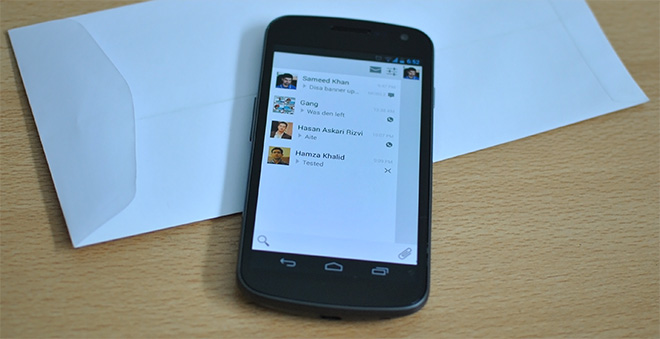
Como qualquer aplicativo bem conceituado, Disa oferece uma breveinstruções sobre como começar a usá-lo no primeiro almoço, mas, diferentemente de muitos aplicativos que fazem dessas instruções uma apresentação de slides com várias páginas, o Disa mantém as coisas o mais simples possível. Basta tocar em Concluir na página de instruções e você acessará a interface do usuário do aplicativo, que está vazia por padrão e é compreensível. Como o Hangouts, você pode deslizar horizontalmente para alternar entre os contatos e a visualização de conversas. Deslize para a direita (como o texto indica, e não como a seta apontando para a esquerda parece implicar), e você estará na exibição de mensagens.
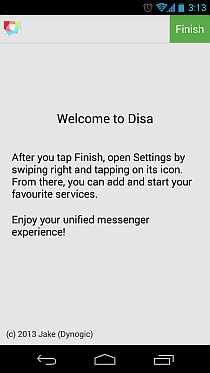
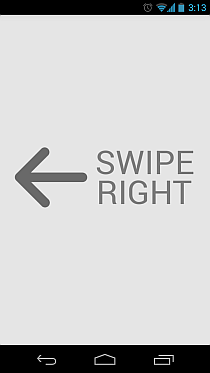
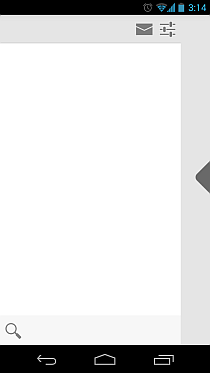
Para começar a configurar o aplicativo, toque nas configuraçõesícone da barra de ação. Aqui, você pode alternar e ajustar vários parâmetros do aplicativo, como notificações, comportamento do botão voltar, troca rápida de serviço em conversas unificadas (mais sobre isso abaixo), emoji, exibição de miniaturas de contato, localidade etc. Além disso, é a partir daqui que você pode adicione os serviços que você deseja usar com o aplicativo. Para fazer isso, toque no botão + na barra de ação superior e selecione o serviço que você deseja adicionar. Você pode repetir isso para adicionar outro serviço exatamente da mesma maneira. Como mencionado anteriormente, SMS e WhatsApp são os dois serviços atualmente suportados e você pode adicionar uma instância de cada.
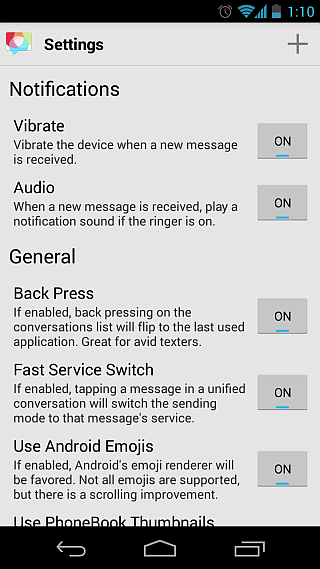
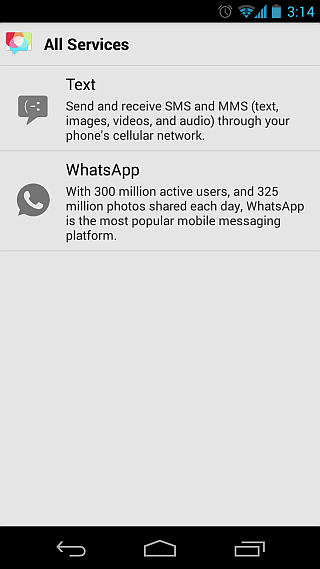
Após adicionar os serviços desejados, role todas asno caminho, e na seção Serviços, você poderá começar a configurar qualquer um deles tocando no ícone do serviço. Você também verá o status desse serviço logo abaixo do ícone, que pode estar em execução, precisa de configurações ou parado. Pressionar longamente o ícone de qualquer serviço permite interromper / iniciar o serviço, removê-lo ou alterar as cores dos balões das mensagens enviadas e recebidas por meio dele.
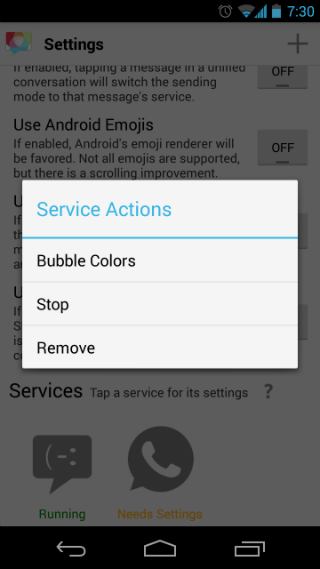
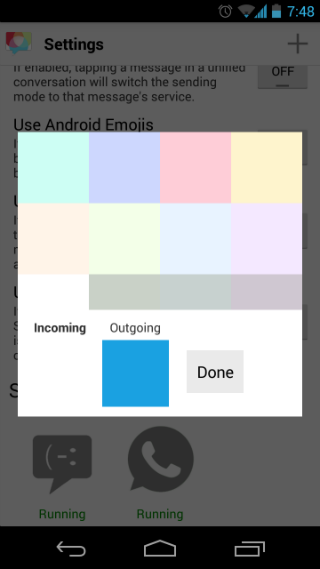
Vamos dar uma olhada nas configurações de serviço agora. Para mensagens de texto, o aplicativo deve detectar automaticamente as configurações corretas de APN para sua operadora, embora você também possa escolhê-las manualmente se a detecção automática não funcionar para você. Quando se trata da configuração do WhatsApp, o aplicativo realmente brilha, permitindo que você escolha exatamente como deseja verificar seu número. Depois de especificar seu número e um nome para exibição, você poderá escolher entre a verificação por SMS ou ao receber uma chamada. Se você estiver usando o mesmo número no seu dispositivo, mantenha a opção "Verificando com o número deste telefone" marcada e o aplicativo tentará detectar automaticamente o código de verificação para você. Caso contrário, desmarque e digite o código manualmente. Você também pode tocar na opção "Eu tenho um código" se você já recebeu um código de verificação que ainda não usou.
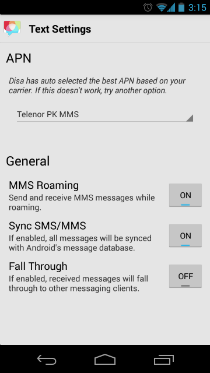
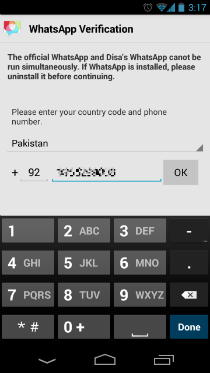
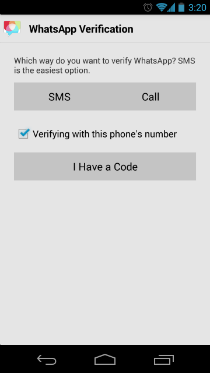
Observe que, embora o aplicativo diga que você não pode usá-lojunto com o aplicativo oficial do WhatsApp no mesmo dispositivo e deve desinstalá-lo primeiro, você pode usá-los; apenas não com o mesmo número de telefone. Portanto, usando Disa e o aplicativo oficial do WhatsApp, você pode realmente usar o serviço WhatsApp no mesmo dispositivo com dois números diferentes! Agora, como isso é legal?
Ao configurar seus serviços, você poderáiniciar mensagens. Volte para a página inicial e toque no ícone da nova mensagem na barra de ações superior para ver uma lista de contatos disponíveis. Se você tiver vários serviços configurados, poderá alternar entre os contatos deles no botão no canto superior direito. Como você espera de qualquer aplicativo de mensagens bem construído, há também uma barra de pesquisa na parte inferior para ajudá-lo a encontrar rapidamente o contato que deseja enviar.
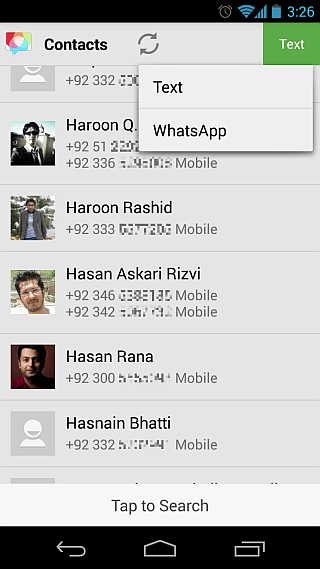
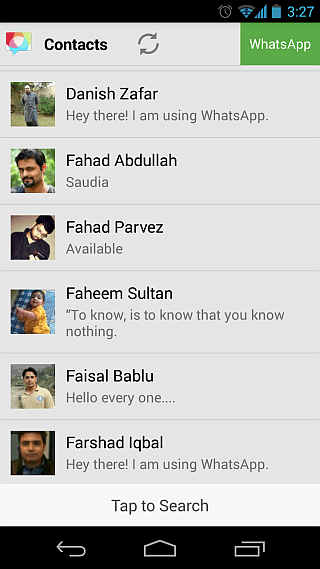
A própria experiência de mensagens é completa,e extremamente refinado para uma versão alfa. Para mensagens do WhatsApp, você pode ver o status online ou visto pela última vez do seu contato, enviar fotos e vídeos escolhendo-os na sua galeria ou capturando / gravando novos, enviar clipes de áudio selecionando-os através de um dos gerenciadores de arquivos instalados ou gravando um um novo a partir do aplicativo e envie um local usando sua localização GPS atual ou selecionando um no mapa. Com exceção do local, as outras opções de multimídia também estão disponíveis nas mensagens de texto e são enviadas como MMS, embora o suporte a MMS esteja limitado atualmente a determinadas operadoras e possa não funcionar para todos. Os desenvolvedores estão trabalhando para adicionar suporte MMS para mais operadoras.
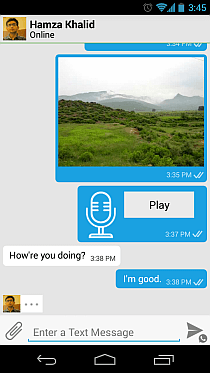
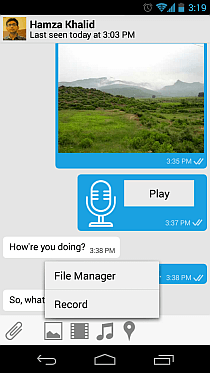
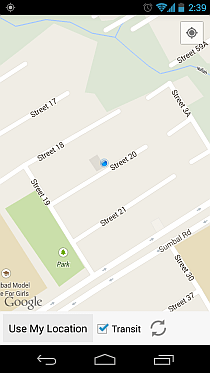
Quando você começa a ter conversas, seua lista de conversas começa a ser preenchida com elas, cada uma mostrando um ícone representando o serviço em que a conversa está. Navegar entre sua última conversa e a lista de conversas é tão fácil quanto um furto horizontal, exatamente como no aplicativo do Hangouts. Para mensagens recebidas, você também recebe notificações na sua barra de status, com uma prévia da mensagem. Nos dispositivos que executam o Jelly Bean, também é possível desfrutar de notificações unificadas e expansíveis para várias mensagens.
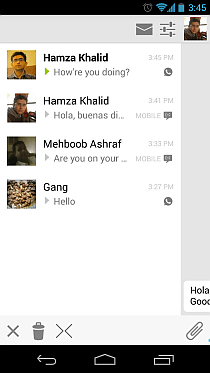
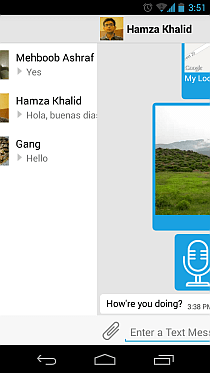
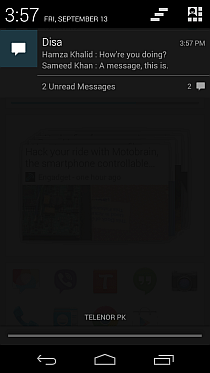
Você pode tocar prolongadamente em uma conversa dolista de conversas para selecioná-lo e uma barra de ação aparece na parte inferior, permitindo que você ignore a seleção ou exclua a conversa selecionada. Você também pode selecionar várias conversas tocando demoradamente em cada uma delas sucessivamente, o que nos leva a um dos melhores recursos do aplicativo. Digamos que você converse com alguém por SMS e WhatsApp, dependendo de você ter acesso Wi-Fi ou dados móveis ou não. Em vez de manter dois tópicos de conversa para isso, não seria incrível ter um único? Basta selecionar as duas conversas e tocar no ícone> <para mesclá-las! Você será solicitado a confirmar se deseja mesclar as conversas selecionadas e, em seguida, será solicitado a escolher a principal. Não se preocupe; escolher o principal apenas decide qual imagem e nome de exibição será mostrado para essa conversa e você ainda poderá enviar e receber mensagens usando os dois serviços no segmento mesclado.
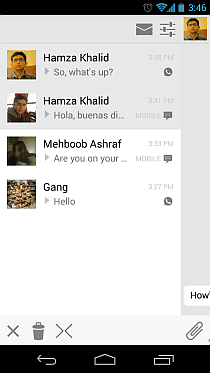
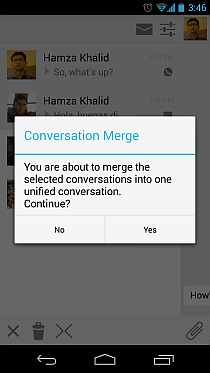
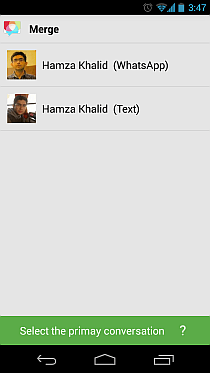
Na lista de conversas, você perceberá que oduas conversas foram mescladas em uma, com a foto e o nome da conversa principal que você selecionou. O ícone que representa a conversa também é alterado para deixar claro que é um ícone mesclado. Abra uma conversa mesclada e você verá um pequeno ícone na parte inferior direita do botão enviar, indicando o serviço atualmente definido para suas respostas. Pressione e segure o botão enviar, e você poderá escolher o serviço que deseja usar para enviar a mensagem. Embora exista uma maneira ainda mais fácil de fazer isso. Lembra da opção de troca rápida de serviço que vimos na configuração? Se estiver ativado, basta tocar em uma das mensagens enviadas ou recebidas no encadeamento, e a Disa selecionará automaticamente o serviço do qual a mensagem foi enviada. Dessa forma, você pode responder rapidamente usando o mesmo serviço que seu contato usou para enviar mensagens para você ou que você já usou para enviar mensagens para o contato.
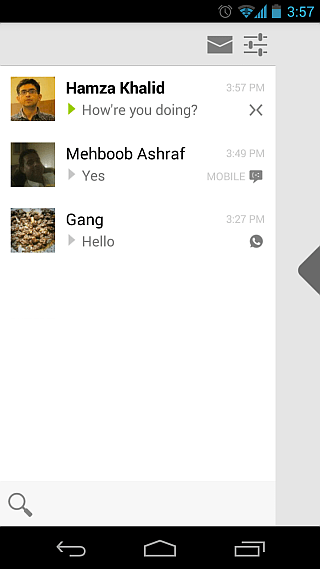
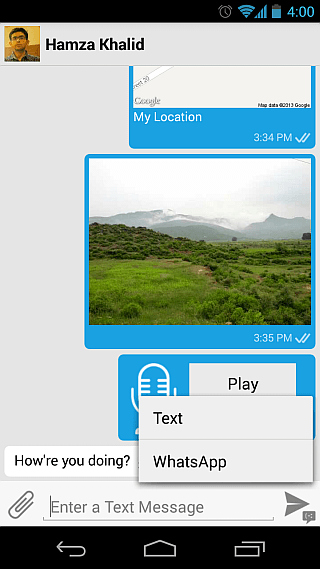
Disa é sem dúvida uma das melhores mensagensaplicativos que vimos até agora e é totalmente exclusivo, pois é o primeiro cliente de WhatsApp de terceiros que já vimos por aí, e também o primeiro aplicativo a mesclar mensagens de texto e WhatsApp. Esperamos que o serviço não se limite a adicionar apenas suporte ao Google Voice e Hangouts no futuro, e também considere a adição de pessoas como Kik, WeChat, ChatOn e afins. O que seria ainda mais impressionante é o suporte ao Viber e ao Tango, seja apenas para mensagens de texto e envio de multimídia.
Como mencionado anteriormente, Disa está atualmente em alfaestágio e ainda não está disponível como versão estável na Play Store. Você precisará ingressar na comunidade no Google+ e entrar no programa de testes antes de poder acessá-lo no Google Play. Os links e instruções para fazer isso, juntamente com mais detalhes sobre o aplicativo, podem ser encontrados no site link abaixo.
Instale o Disa para Android


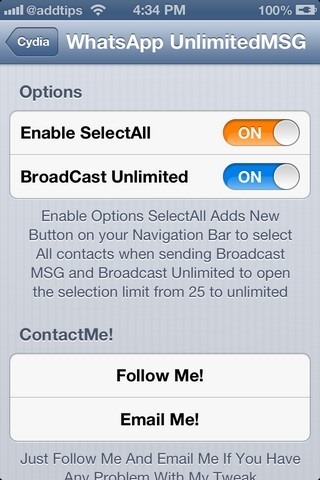










Comentários